Meskipun beberapa dari Anda mungkin merasa bahwa melakukan reset iPhone bukanlah hal yang ideal untuk dilakukan, ini menjadi penting ketika Anda perlu memecahkan masalah di sistem iPhone. Artikel ini akan membahas bagaimana cara reset iPhone yang aman.
Langkah yang Harus Dilakukan Sebelum Menyetel Ulang iPhone
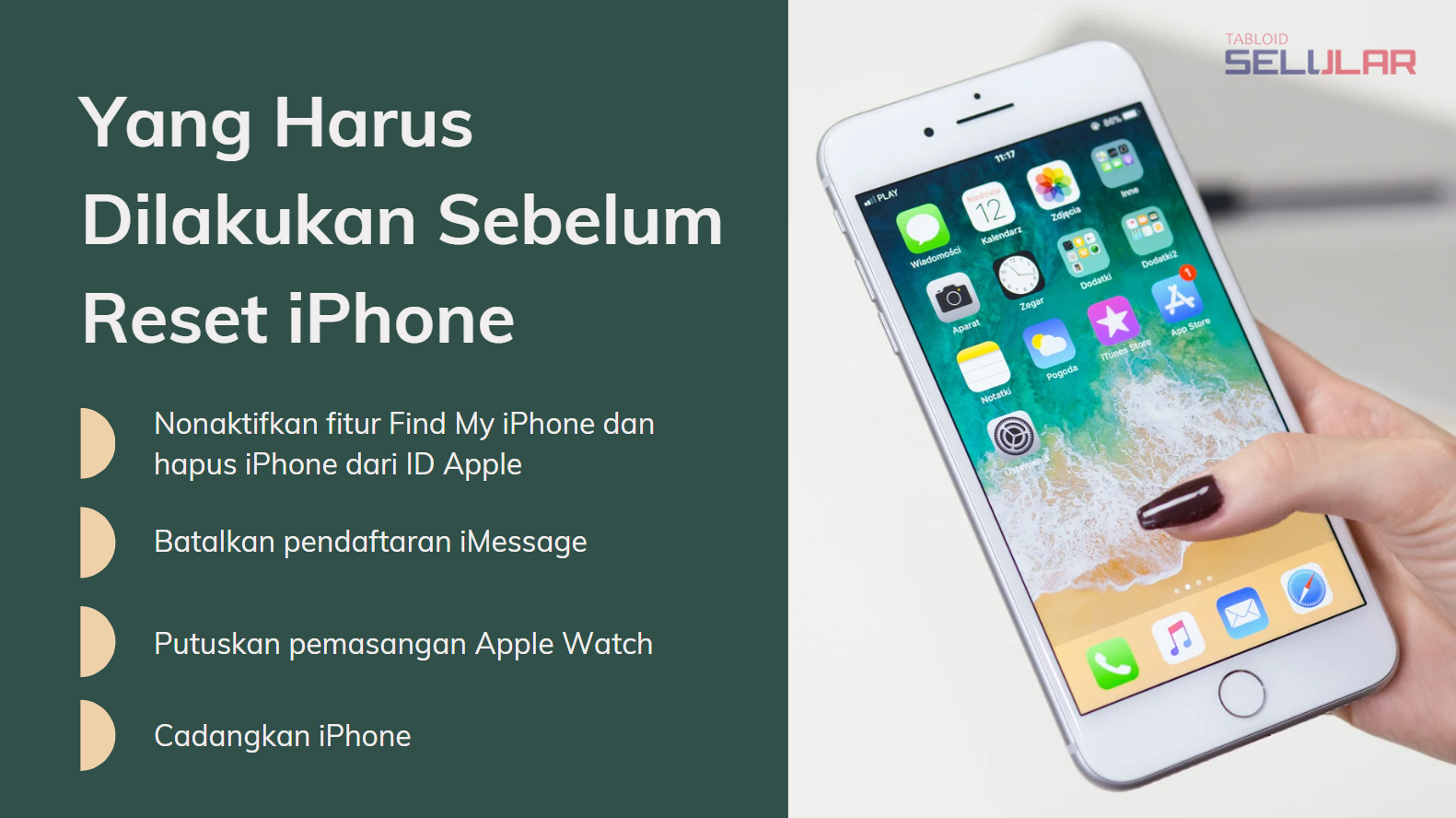
Reset iPhone adalah proses mengembalikan perangkat lunak perangkat elektronik ke keadaan semula dengan menghapus semua data yang ada yang tersimpan di dalamnya.
Dengan melakukan reset pabrik, seluruh sistem di-boot ulang dan akhirnya diatur ke pengaturan pabrik. Setelah melakukan master reset, maka iPhone Anda akan seperti baru.
Nah, ketika Anda harus menjual iPhone atau harus membawanya ke pusat layanan, maka Anda harus melakukan reset pabrik. Tapi tentu saja ini harus Anda lakukan setelah melakukan beberapa hal berikut:
- Mencadangkan iPhone Anda, sehingga nanti Anda dapat memulihkan data pribadi Anda. Anda dapat mencadangkan iPhone menggunakan penyimpanan iCloud, Mac, atau layanan penyimpanan cloud pihak ketiga.
- Pastikan untuk memutuskan pemasangan Apple Watch, jika fitur ini sudah terpasang di iPhone Anda.
- Menonaktifkan fitur Find My iPhone dan menghapus iPhone Anda dari ID Apple Anda.
- Jika Anda pindah ke perangkat non-Apple, maka Anda harus membatalkan pendaftaran iMessage. Untuk ini, buka “Pengaturan” >> Pesan dan matikan iMessage.
5 Cara Reset iPhone ke Pengaturan Pabrik
Reset ulang iPhone berbeda dengan cara restart iPhone. Ada lima cara berbeda di mana Anda dapat melakukan reset iPhone seperti baru. Anda dapat mencoba salah satu dari metode ini yang works dan paling mudah untuk Anda gunakan.
1. Reset Ulang iPhone melalui Pengaturan
Cara reset iPhone 6 dan versi lain yang lebih tinggi melalui pengaturan adalah cara termudah dan penggunaanya paling sering. Langkah-langkahnya yaitu:
- Ketuk “Settings”.
- Gulir ke bawah dan ketuk ”General”.
- Gulir ke bawah dan ketuk “Transfer or Reset iPhone”, lalu klik “Reset”.
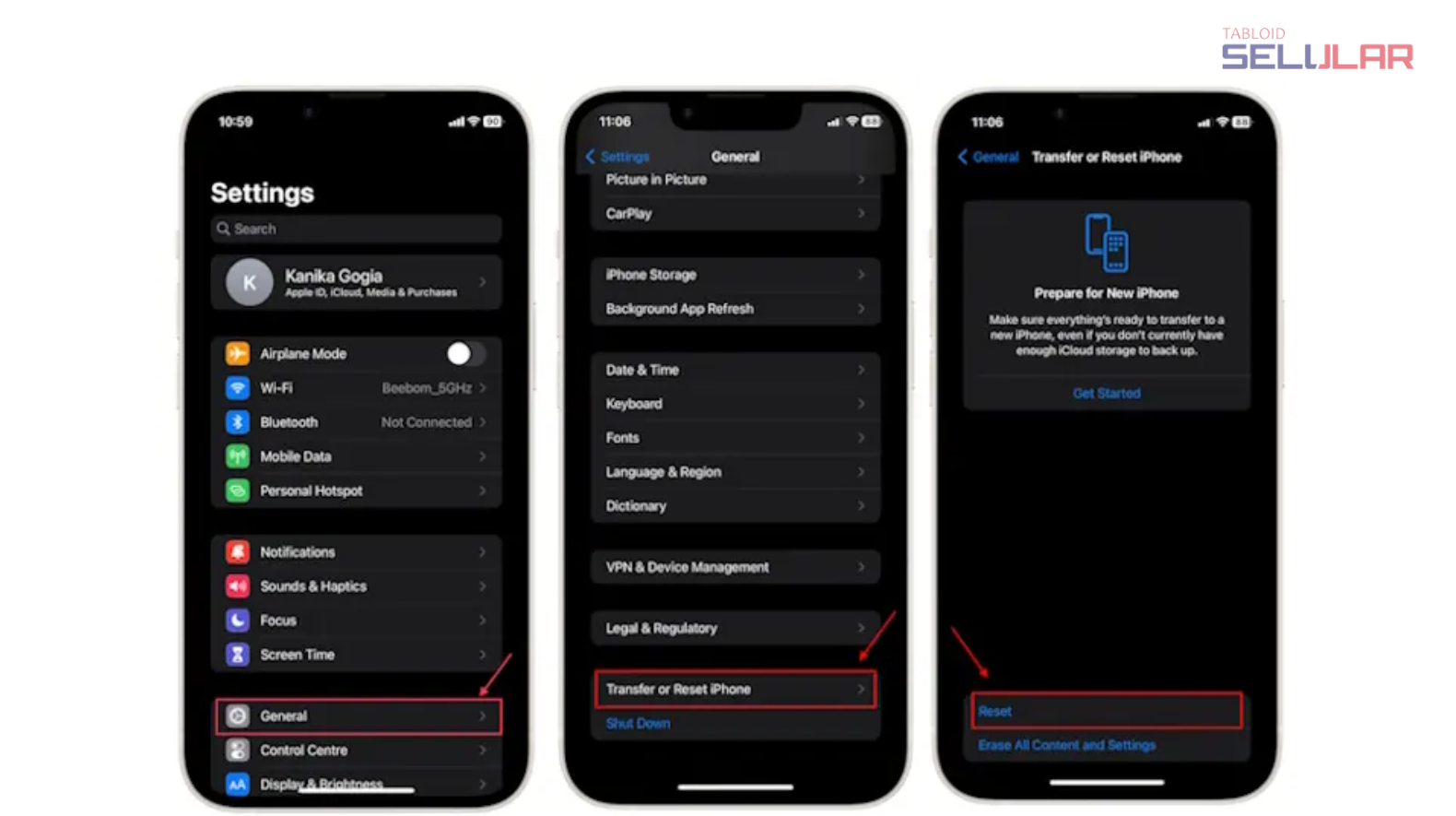
- Jika diminta, maka masukkan kode sandi yang disetel di ponsel Anda. Layar akan menampilkan peringatan bahwa semua musik, media lain, data, dan pengaturan akan terhapus.
- Selanjutnya, ketuk “Erase iPhone” untuk melanjutkan. Jika Anda tidak ingin memulihkan ponsel ke keadaan default, maka ketuk “Batal”.
Butuh beberapa menit untuk menghapus semuanya dari iPhone. Saat proses selesai, maka iPhone telah diatur ulang ke pengaturan semula.
2. Cara Reset iPhone Menggunakan iCloud
Untuk menggunakan opsi ini, “Find My iPhone” di iCloud harus aktif. Jika Anda ingin tahu cara reset pabrik iPhone dengan bantuan iCloud, maka perhatikan langkah-langkah berikut.
- Ambil perangkat lain, seperti laptop/PC dan navigasikan ke iCloud.
- Masuk menggunakan ID Apple iCloud Anda.
- Di jendela browser bagian atas, klik “All Devices”, kemudian pilih perangkat yang harus dibuka kuncinya.
- Klik “Erase iPhone” untuk menghapus semua data yang tersimpan.
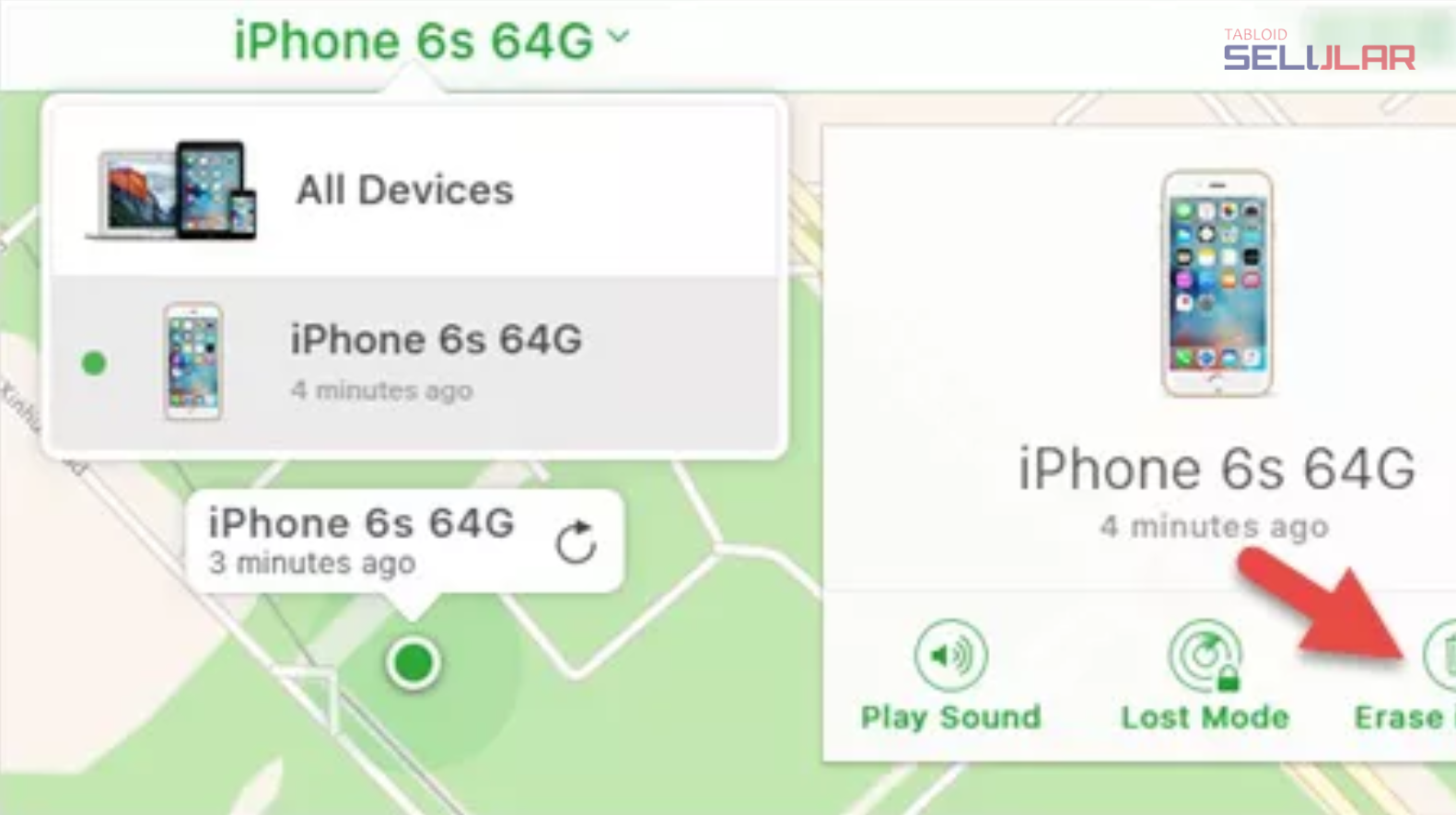
Dengan memilih cadangan terbaru perangkat Anda, maka nantinya Anda dapat memulihkan semua data yang terhapus dari ponsel Anda.
4. Cara Reset HP iPhone dengan iTunes Restore
Metode ini adalah metode paling terkenal untuk menguasai reset iPhone. Baca langkah-langkah berikut untuk mengetahui bagaimana Anda menguasai reset iPhone ke pengaturan pabrik menggunakan iTunes.
- Dengan bantuan kabel USB, sambungkan iPhone Anda ke laptop/PC Anda.
- Luncurkan iTunes di PC/laptop Anda dan pilih iPhone Anda.
- Setelah ini, klik “Restore iPhone” dari semua opsi yang tersedia di panel “Summary”.
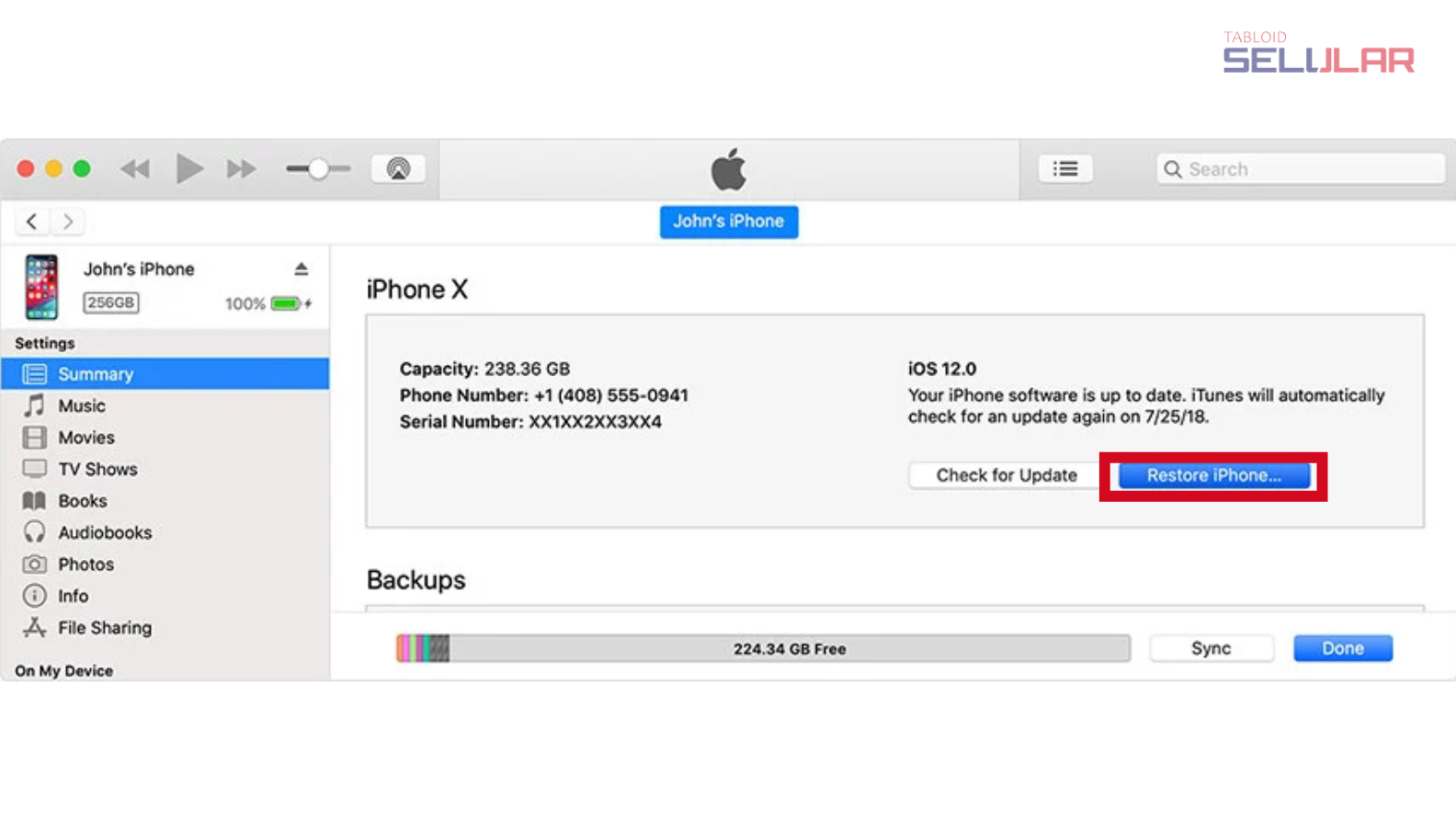
- iTunes akan mengkonfirmasi lagi apakah Anda ingin mengembalikan iPhone ke pengaturan pabrik. Klik lagi “Restore and Update” untuk memulai master reset.
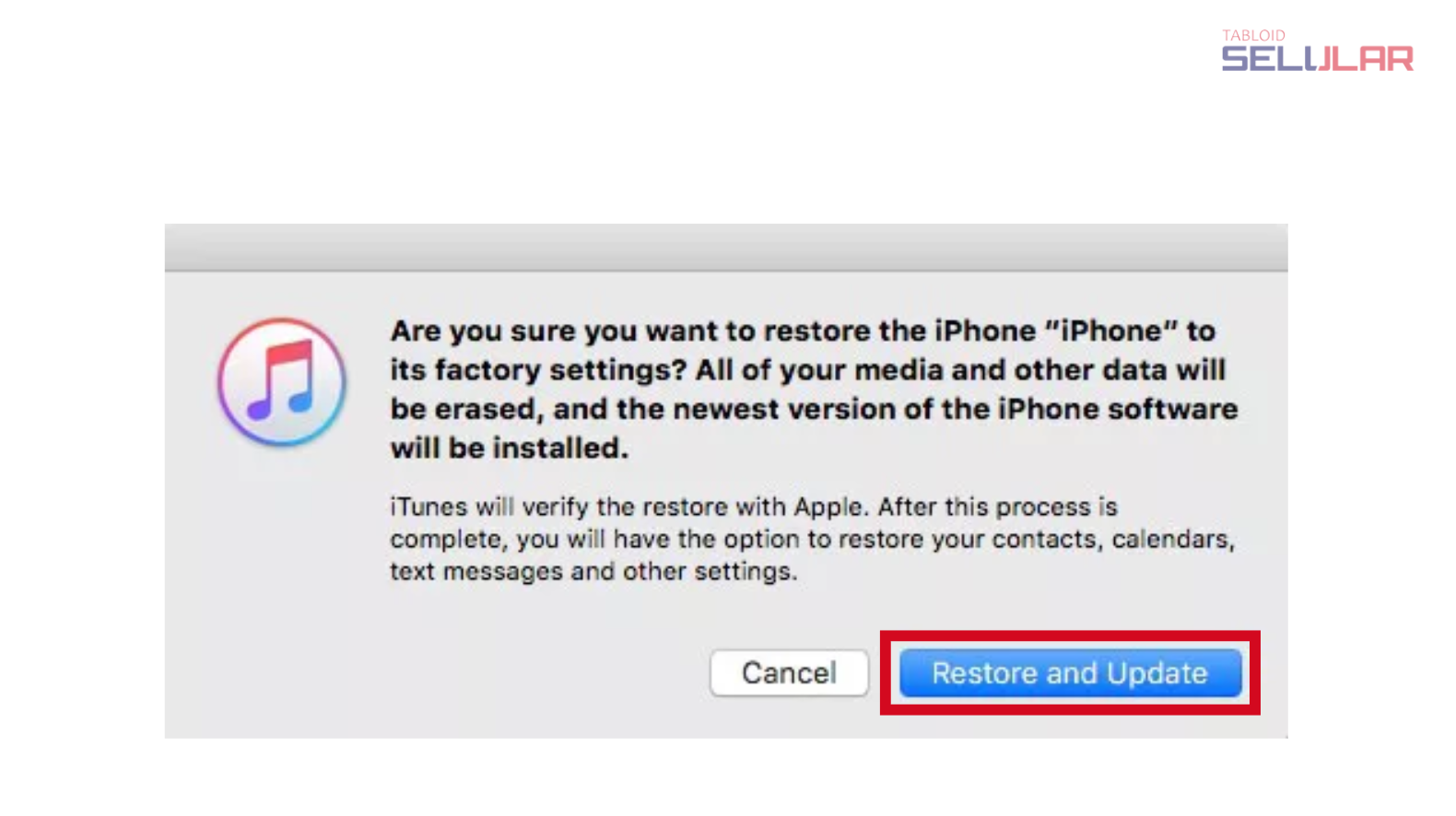
4. Cara Reset iPhone tanpa iTunes/iCloud/Passcode
Cara reset iPhone yang terkunci tanpa iTunes bisa dengan bantuan perangkat lunak khusus master reset. Itu tidak memerlukan penggunaan iTunes, iCloud atau bahkan kode sandi keamanan untuk melakukan reset.
Ikuti langkah-langkah di bawah ini untuk mengetahui cara menguasai ulang iPhone menggunakan perangkat lunak yang paling direkomendasikan.
- Ambil PC atau Mac Anda dan unduh serta instal perangkat lunak khusus master reset, seperti 4uKey dan luncurkan di Mac/PC.
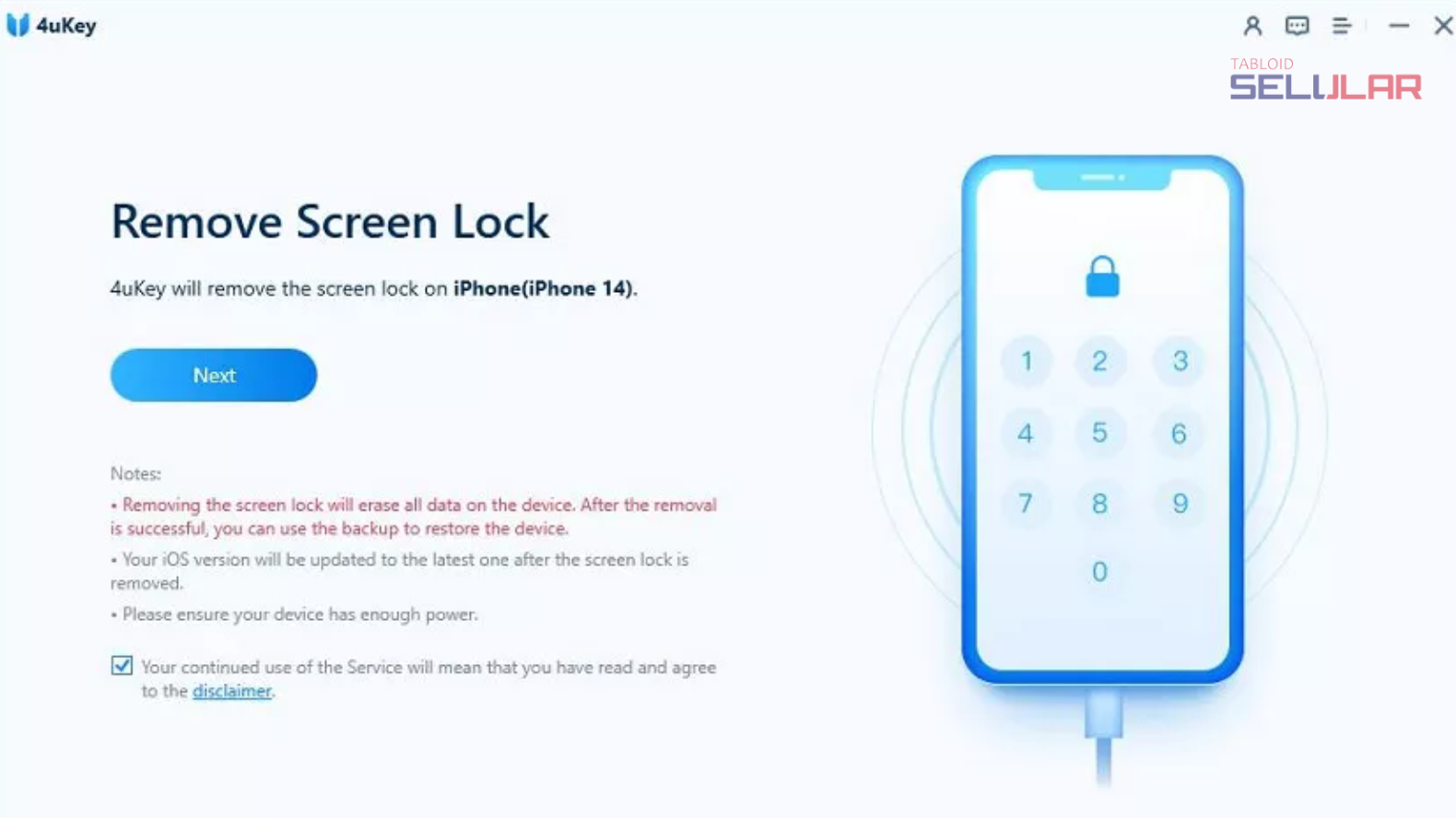
- Hubungkan iPhone Anda yang harus diatur ulang ke komputer dan klik “Start“.
- Unduh paket firmware terbaru dengan terlebih dahulu memilih lokasi penyimpanan dan kemudian mengklik “Download“.
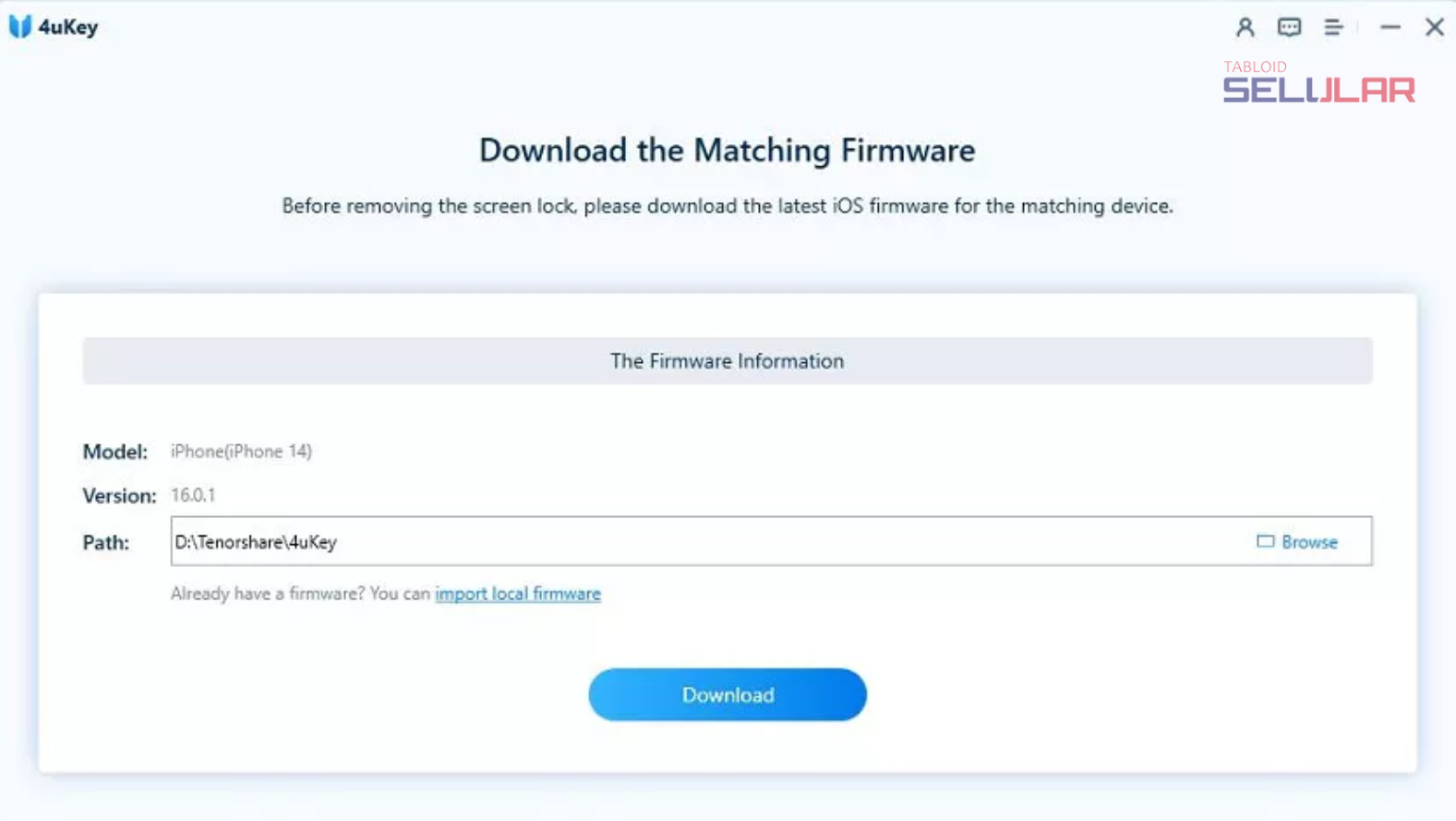
- Setelah firmware terbaru diunduh, klik “Unlock Now.
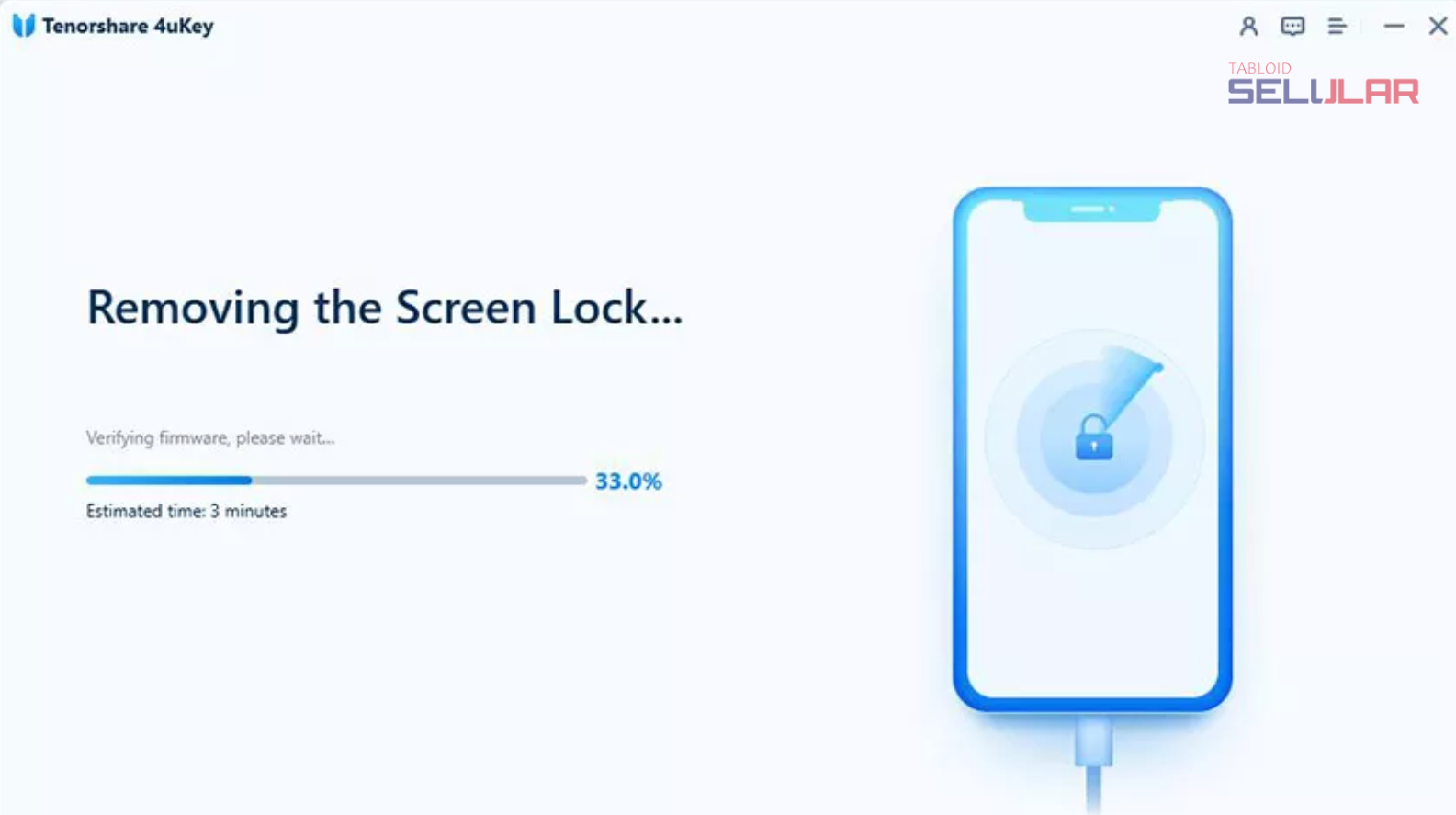
Data iPhone Anda akan terhapus sepenuhnya setelah master reset iPhone. Anda sekarang dapat mengatur dan menyesuaikan perangkat Anda dengan mengatur kode sandi baru, ID Wajah, ID Sentuh, dan semua pengaturan lainnya. Selain itu, Anda juga dapat memulihkan data perangkat dari cadangan terbaru.
5. Cara Menghapus iPhone Menggunakan Komputer
Untuk menghapus semua data dan pengaturan dari iPhone Anda, mengembalikannya ke pengaturan pabrik, dan menginstal versi iOS terbaru, Anda dapat menggunakan komputer Mac atau PC Windows.
Berikut langkah-langkahnya:
- Sambungkan iPhone ke komputer menggunakan kabel USB atau USB-C. Jika perlu, gunakan adaptor yang sesuai.
- Nyalakan iPhone Anda.
- Pilih salah satu opsi berikut:
- Di Mac (macOS 10.15 atau lebih baru):
Klik ikon Finder di Dock untuk membuka jendela Finder. Lalu, klik tombol iPhone di sisi kiri Finder (di bawah Lokasi), pilih tab Umum di bagian atas jendela, dan klik Pulihkan iPhone.
- Di Mac (macOS 10.14 atau lebih lama) atau PC Windows:
Pastikan Anda memiliki versi terbaru iTunes. Buka iTunes, klik tombol iPhone di bagian kiri atas jendela iTunes, pilih tab “Summary”, dan klik “Restore iPhone”.
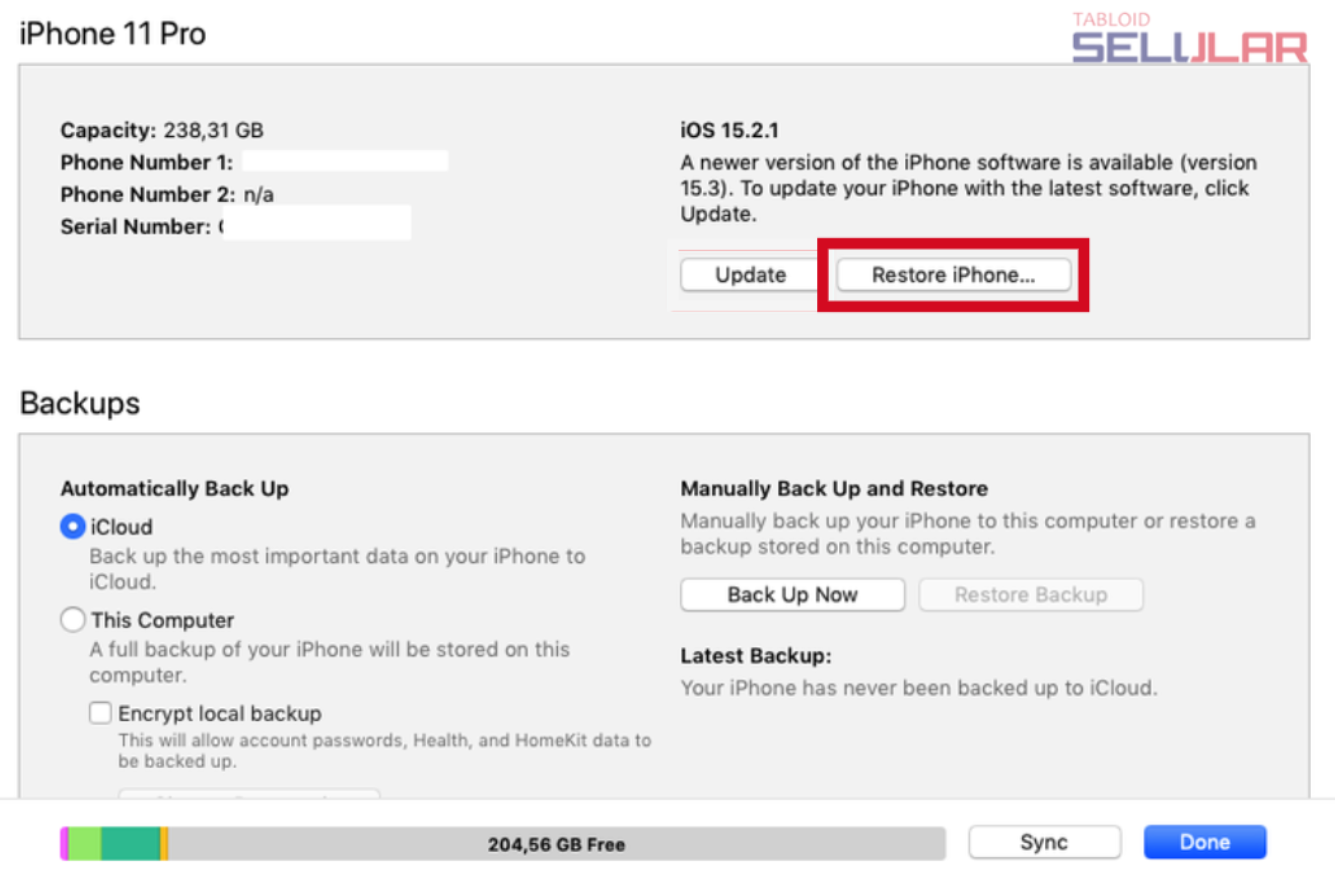
Apakah Bisa Reset iPhone Tanpa Harus Hapus Data?

Jika Anda tidak ingin kehilangan data apa pun, Anda juga dapat mengatur ulang iPhone dengan cara:
- Force restart atau hard reset
- Reset jaringan
Force Restart Atau Hard Reset
Force restart atau hard reset akan membantu Anda menyelesaikan masalah perangkat lunak di iPhone sambil menjaga semua data tetap utuh.
Misalnya, ketika tampilan iPhone menjadi tidak responsif, Anda dapat mengatur ulang iPhone X atau yang lebih baru dengan paksa hanya dengan tombol. Begini cara hard restart iPhone:
- Tekan dan lepaskan tombol volume naik dengan cepat.
- Segera setelah itu, tekan dan lepaskan tombol volume turun.
- Kemudian, tekan dan tahan tombol daya.
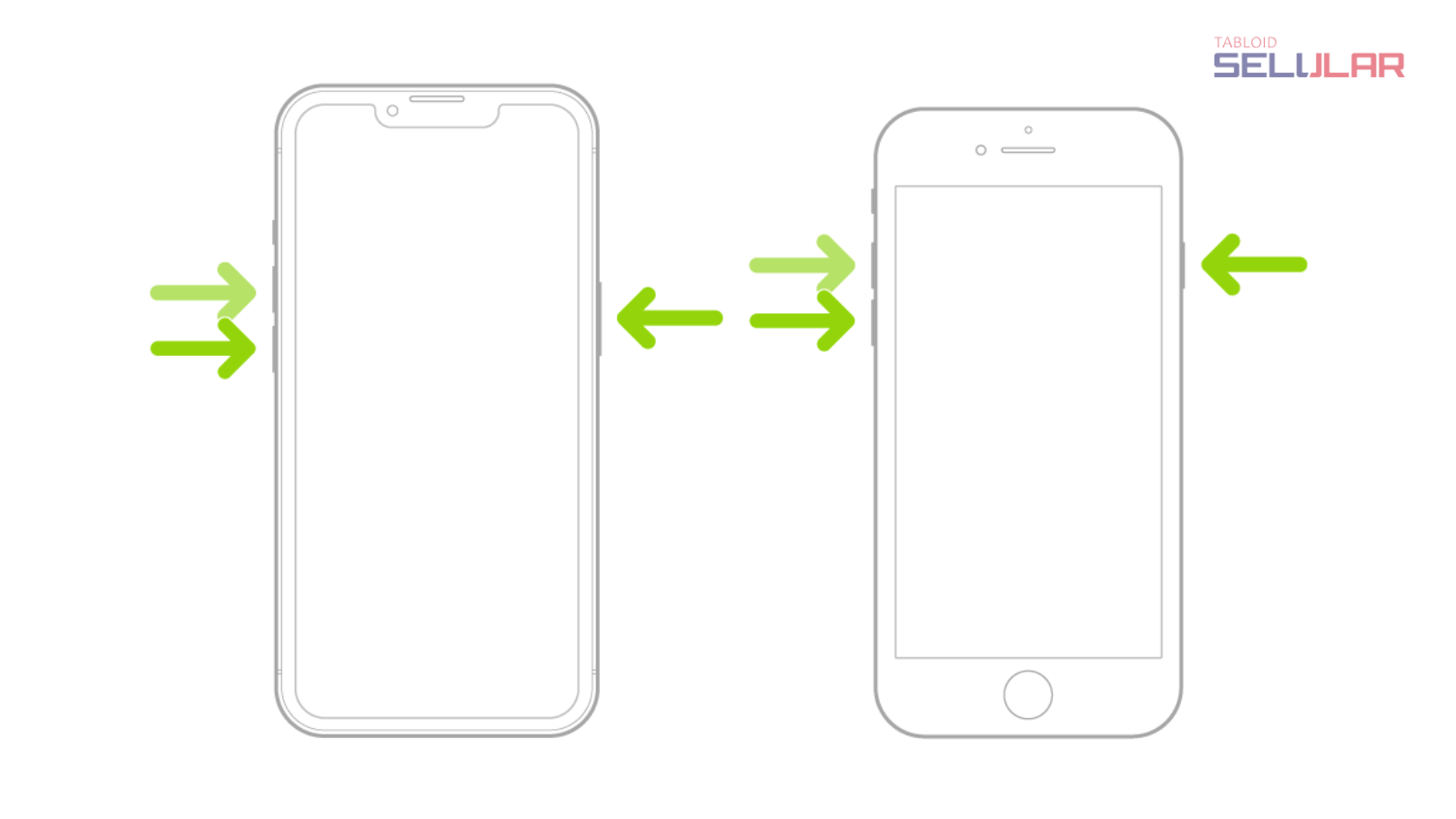
Anda mungkin melihat layar dengan layar Slide to Power Off selama proses berlangsung. Abaikan dan tunggu sampai Anda melihat logo Apple lalu lepaskan tombolnya. IPhone Anda akan restart dan boot secara normal.
Jika proses sudah selesai, Anda telah berhasil mengatur ulang iPhone Anda tanpa menghapus data apa pun.
Metode ini berguna saat iPhone Anda berhenti merespons. Hard reset iPhone pada dasarnya akan menghapus aplikasi yang tersimpan di memori dan tidak akan menghapus data apa pun di iPhone Anda.
Reset Jaringan iPhone
Reset jaringan dilakukan jika jaringan pada iPhone Anda hilang. Ini bisa saja terjadi karena:
- Sedang berada di luar jangkauan area operator
- IMEI tidak terdaftar
- Terdapat bug pada sistem
- Adanya kerusakan pada hardware
Reset jaringan tidak menghapus seluruh data, tetapi hanya akan menghapus pengaturan jaringan secara keseluruhan. Jadi, ketika Anda mereset jaringan, maka jaringan dan pengaturan VPN sebelumnya akan terhapus.
Dalam hal ini, Wi-Fi akan dimatikan dan dihidupkan kembali untuk memutuskan sambungan dengan jaringan yang digunakan. Namun, pengaturan Wi-Fi dan opsi “Allows to Join” akan tetap aktif.
Jika Anda mengikuti cara reset jaringan iPhone, maka pengaturan dan akun lain yang terkait juga akan terhapus. Selain itu, kemungkinan besar data seluler saat roaming juga akan dinonaktifkan.
Jaringan telepon di iPhone akan otomatis muncul setelah beberapa saat direset. Namun, untuk jaringan WiFi Anda harus menghubungkan kembali dengan cara memasukkan password WiFi.
Kesimpulan
Metode reset iPhone ke pengaturan pabrik ini harus Anda gunakan hanya ketika Anda ingin menjual ponsel atau jika menunjukkan masalah operasional yang kritis.
Setelah Anda melakukan reset pabrik, versi iOS terbaru akan terpasang. Semua data Anda dapat dengan mudah Anda pulihkan dari cadangan terbaru jika sebelumnya Anda sudah melakukan pencadangan.
Anda bisa memilih salah satu cara reset iPhone di atas. Kelima metode ini adalah cara yang mudah dan efektif untuk mengembalikan pengaturan pabrik perangkat Anda.

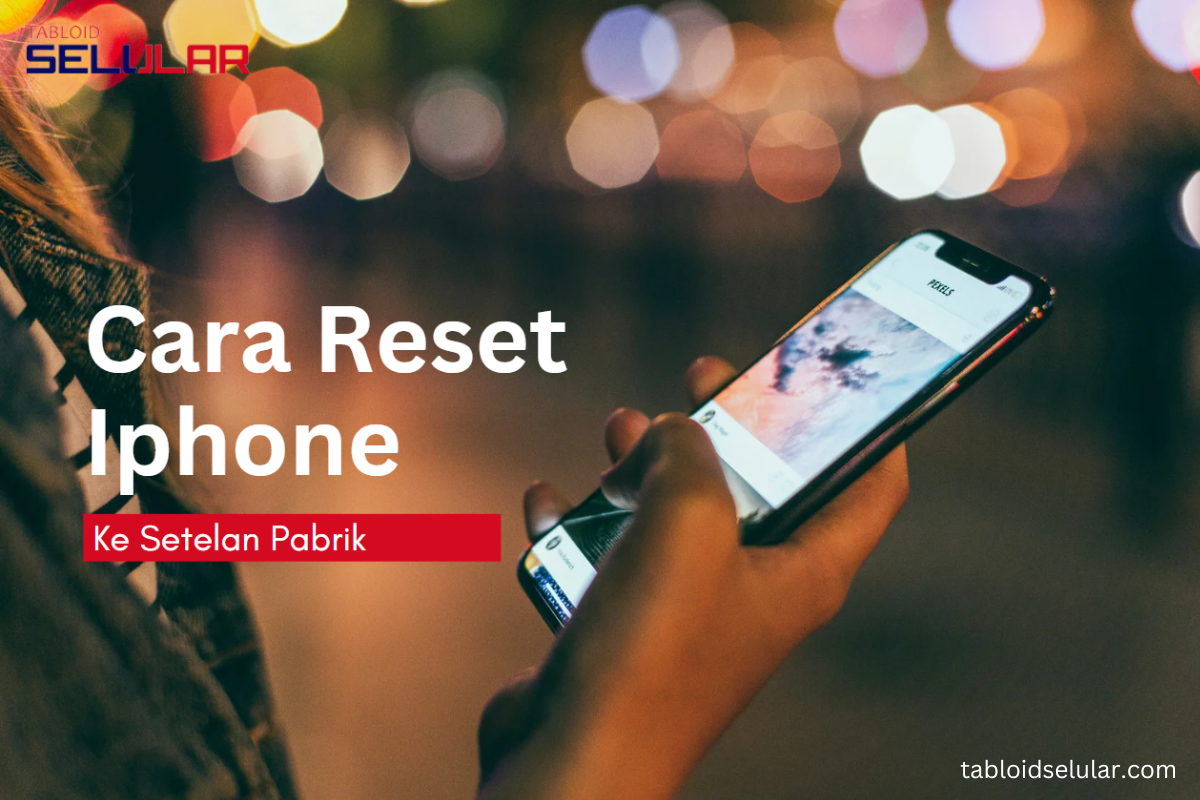












Response (1)